

Av Gina Barrow, senast uppdaterad: April 21, 2018
"Min iPhone textmeddelanden är trasig nyligen och samtalen är inte vettiga alls! Hur fixar jag ett problem med iMessage som inte fungerar?"
Om jag tar bort dem, finns det ett sätt att göra det få tillbaka dem?
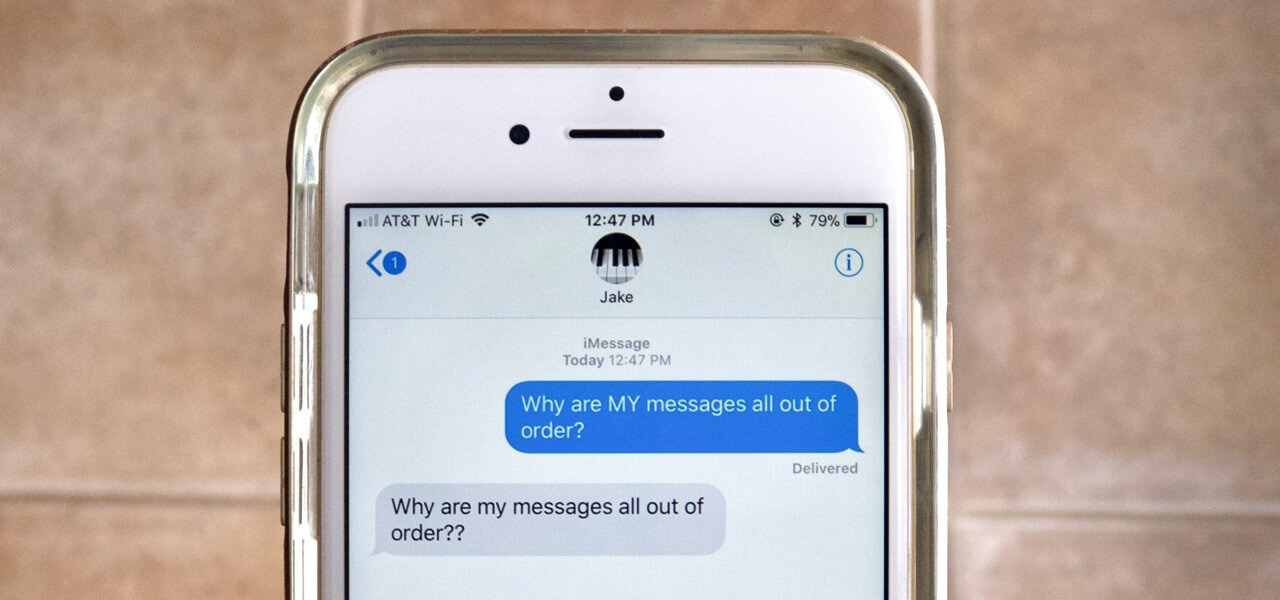
Efter att ha spenderat några år på mjukvaruutveckling för iOS-enheter har vi skapat ett kraftfullt verktyg för iOS-användare.
Här är ett tips till dig: Download FoneDog iOS Systemåterställning för att enkelt fixa eventuella iOS-systemfel snabbt och säkert. Om du vill åtgärda felet helt själv har vi samlat några andra grundläggande lösningar nedan.
Gratis nedladdningGratis nedladdning
Del 1. Varför iPhone-textmeddelanden ur funktion?Del 2. Hur fixar jag iPhone-textmeddelanden ur funktion? [6 korrigeringar]Del 3. Enkel och rekommenderad åtgärd för iPhone-textmeddelanden som inte fungerarVideoguide: Hur man åtgärdar iPhone-textmeddelanden som inte fungerarDel 4. Slutsats
De flesta användare rapporterade att deras iPhone-textmeddelanden var ur funktion efter att ha uppdaterat sin iPhone till den senaste iOS. Det verkar som att om meddelandena togs emot inom samma minut så sattes de ihop, vilket orsakade problemet med ur funktion.
Om du får förvrängda iMessages på din iPhone, även om orsaken är okänd, finns det flera metoder som sägs vara effektiva enligt feedback från användare. Låt oss testa det!
Här är en snabbguide om hur du åtgärdar iPhone-textmeddelanden som inte fungerar.
Här är vad du behöver göra:
Det första du kan göra är att starta om din iPhone. Detta kan tillfälligt åtgärda iPhone-meddelanden som inte fungerar.
Om du använder iPhone 8 och uppåt, ge den en snabb omstart genom att trycka och hålla ned Sleep/Wake-knappen och dra av den. Efter några sekunder, tryck och håll ned strömknappen och släpp när Apple-logotypen visas.
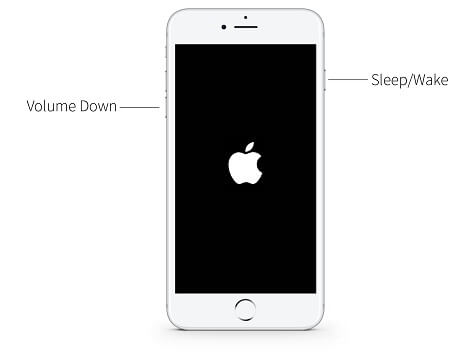
När du har startat om iPhone kan du överväga att inaktivera iMessage ett tag och slå på det igen. Detta kommer att testa och kontrollera om problemet orsakas av själva appen.
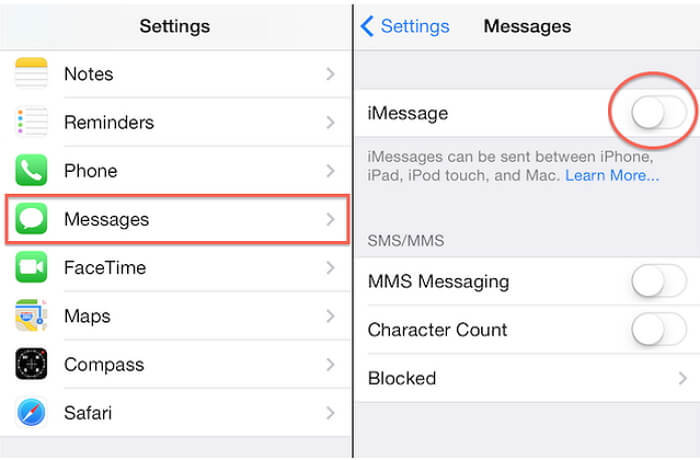
Om du är säker på att du upplevde iPhone-texten ur funktion hände direkt efter iOS-uppdateringen, kommer Apple säkert att släppa en nyare version som kommer att fixa de nämnda buggarna.
Du kan prova att uppdatera iOS genom att gå tillbaka till Att lägga plattor, tryck sedan på Allmänt, knacka på Programuppdatering. Klicka på ladda ner och installera om det finns en tillgänglig version.
Folk läser ocksåMisslyckades mjukvaruuppdateringen för iOS 11? Så här åtgärdar du det
Många användare rekommenderade att du måste stänga av inställningen Ställ in automatiskt under Datum och tid eftersom detta har löst problemet iPhone SMS ur funktion problem.
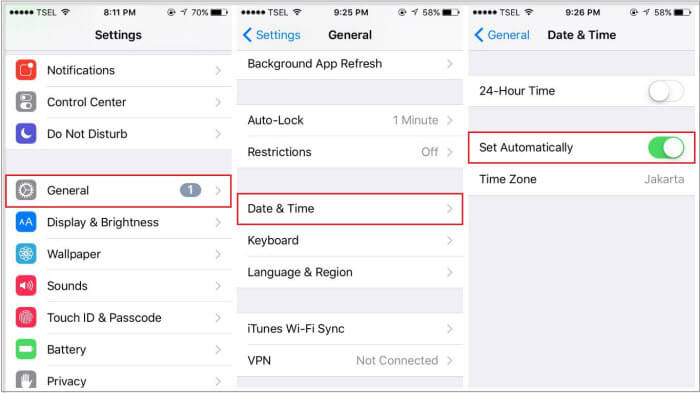
Vissa användare föreslog också att att sätta iPhone i flygplansläge har löst problemet med textmeddelandet ur funktion.
För att göra detta, följ stegen:
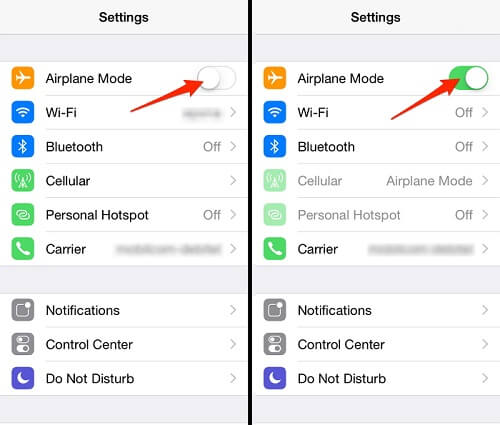
När du har gjort vad du kan och fortfarande meddelandena krånglar kan du överväga att återställa alla inställningar på iPhone. Att återställa till standardinställningarna kan lösa många buggar och mindre telefonproblem. Detta kommer dock att helt radera innehållet i telefonen.
Innan du gör detta, se till att du har ställt in rätt säkerhetskopia för att undvika fall av dataförlust.
När du har säkerhetskopierat allt, öppna "Inställningar", tryck på "Allmänt", hitta och tryck på "Återställ", tryck på "Återställ alla inställningar". Du måste sedan ange iPhone-lösenordet och bekräfta önskad åtgärd.
Folk läser ocksåHur kan vi åtgärda iPhone-pekskärmen som inte fungerar
Nåväl vid det här laget tror du att detta är en iOS-bugg som behövde lösas direkt, annars kommer det att orsaka många allvarliga problem. Om ovanstående steg inte åtgärdade iPhone-meddelanden i ordning. Försök att använda tredjepartsverktyg som löser alla typer av systemfel.
Vi rekommenderar att du använder iOS System Recovery av FoneDog. Detta är det mest effektiva och användarvänliga programmet som fixar olika iOS-systemproblem.
Gratis nedladdningGratis nedladdning
Den erbjuder följande nyckelfunktioner:
Följ stegen för att enkelt fixa systemfel på iPhone.
Kör och starta FoneDog Toolkit- iOS systemåterställning på datorn och börja ansluta iPhone. Den känner automatiskt av telefonen så klicka bara på start för att fortsätta.
Gratis nedladdningGratis nedladdning

När programvaran har upptäckt enheten väljer du rätt firmwarepaket som är kompatibelt med din iPhone och klickar på reparera för att påbörja återställningen.

FoneDog Toolkit- iOS systemåterställning kommer att köra en systemreparation som tar några minuter.

Det kommer att starta om iPhone när reparationen är klar.

Du kan ladda ner Gratis version av programmet för att försöka fixa olika iOS-systemproblem som att frysa/krascha, iTunes-felkoder, fastnat på Apples logotyp och många fler.
Gratis nedladdning Gratis nedladdning
Det finns massor av korrigeringar tillgängliga för att lösa problemet iPhone SMS ur funktion problem. Du måste dock noggrant följa de föreslagna stegen för att säkerställa att problemet är löst. Annars kan du välja att reparera iOS-systemet säkert genom att använda FoneDog Toolkit- iOS systemåterställning.
Lämna en kommentar
Kommentar
iOS-systemåterställning
Reparera olika iOS-systemfel tillbaka till normal status.
Gratis nedladdning Gratis nedladdningHeta artiklar
/
INTRESSANTTRÅKIG
/
ENKELSVÅR
Tack! Här är dina val:
Utmärkt
Betyg: 4.7 / 5 (baserat på 89 betyg)